1с электронный документооборот с налоговой
Обновлено: 28.05.2024
Для успешной работы с электронными подписями рекомендуем использовать криптопровайдеры следующих версий:
КриптоПро CSP
ViPNet CSP версии 4.2*
*ОС Windows 10 работает корректно только с ViPNet CSP версии 4.2.11.
2. Стоимость сервиса?
Исходящие электронные документы сверх установленного лимита на бесплатную отправку оплачиваются по цене 10 рублей за один комплект.
- Каждый отправленный электронный счет-фактура плюс два электронных документа, не являющихся счетами-фактурами составляют один пакет;
- Отправленные электронные документы, не являющиеся счетами-фактурами и не включенные вместе со счетами-фактурами в электронный пакет в соответствии с предыдущим абзацем, формируют пакет по правилу: 2 электронных документа составляют один пакет.
3. Какова стоимость подключения к ЭДО?
4. Порядок подключения пользователя к ЭДО?
Для подключения пользователей к 1С-ЭДО в программных продуктах 1С необходимо соблюдение нескольких условий:
- Сертификат электронной подписи.
- Наличие доступа в интернет.
5. Создание профиля ЭДО.
Пользователю для создания учетной записи ЭДО достаточно перейти к справочнику Организации, выбрать организацию, для которой необходимо получить учетную запись и выполнить команду Подключить организацию. Это можно сделать:
- Из общего списка справочника организаций.
- Из карточки организации.
Получить идентификатор организации – можно выбрать имеющийся, если ранее организация получала идентификатор или получить новый.
При выборе сертификата, пользователю придется указать пароль от контейнера закрытого ключа и при необходимости указать пользователя, под которым можно использовать сертификат. Если пользователя сертификата не указывать, то сертификат сможет использовать любой пользователь имеющий доступ к контейнеру с закрытым ключом.
После выбора сертификата пользователю необходимо заполнить информацию по организации, указать назначение учетной записи, поставить галочку согласия с условиями использования и выполнить команду Подключить.
После подключения, пользователь может переходить в настройке обмена с контрагентами.
6. Отправка приглашения при работе с электронными документами.
Для настройки обмена необходимо перейти в справочник Контрагенты, выбрать контрагента (ов), выделив их мышкой, и выполнить команду Пригласить к обмену электронными документами меню ЭДО.
Перед отправкой приглашения для настройки обмена с контрагентами, пользователю необходимо выбрать учетную запись организации которой будет настраиваться обмен документами.
При массовой отправке приглашений, программа проверит всех контрагентов на возможность отправки приглашений для настройки обмена и выдаст предупреждения, если есть затруднения с настройкой.
При возникновении данной ошибки, необходимо проверить следующие настройки:
9. Добавление нового сертификата электронной подписи в учетную запись ЭДО.
В случае, когда сертификат электронной подписи стал недействительным по сроку действия, нет необходимости в создании новой учетной записи и получении нового идентификатора, достаточно в существующей учетной записи заменить сертификат на актуальный. Для этого необходимо перейти в справочник "Организации".
В представленном списке необходимо выбрать Вашу организацию и нажать ЭДО – Учетные записи
В открывшемся окне представлены учетные записи ЭДО выбранной организации. Предупреждение указывает, что в учетной записи отсутствуют действующие сертификаты, об этом же свидетельствует красный индикатор в начале наименования.
Необходимо открыть выбранную учетную запись и перейти на вкладку "Сертификаты". В представленном списке имеется возможность удалить сертификаты, срок действия которых истек. Для удаления необходимо правой кнопкой мыши нажать на истекший сертификат и выбрать "Удалить".
Для добавления нового сертификата необходимо нажать "Добавить".
В открывшемся окне "Сертификаты ключей электронной подписи и шифрования" необходимо выбрать актуальный сертификат электронной подписи. При отсутствии нужного сертификата необходимо нажать "Добавить" и выбрать сертификат из хранилища сертификатов "Личные" операционной системы.
После добавления актуального сертификата в список сертификатов учетной записи ЭДО необходимо нажать "Записать и закрыть".
В открывшемся окне "Подписание регистрационных данных на подключение к сервису 1С-ЭДО" требуется ознакомиться с пользовательским соглашением на подключение к сервису 1С-ЭДО, после чего ввести пароль закрытой части ключа электронной подписи и нажать "Подписать". Если при выпуске сертификата пароль не был задан, то данной поле нужно оставить пустым.
10. Как получить 1С:Подпись?
Для того, чтобы получить 1С:Подпись необходимо:
- Использовать программный продукт, в котором реализован сервис 1С-Подпись.
- Установить криптопровайдер (VIPNet или КриптоПро CSP).
- Иметь действующий договор информационно-технологического сопровождения (1С:ИТС) с партнером 1С или приобрести один из пакетов сервисов: СтартЭДО или 1С:Подпись.
- Оформить заявление на получение электронной подписи.
11. Печать электронного документа.
Необходимо перейти в Архив ЭДО. Это можно сделать из Текущих дел ЭДО, перейдя по соответствующей ссылке, а также из раздела Администрирование – Архив ЭДО. Он предназначен для хранения всех входящих и исходящих электронных документов.
В Архиве ЭДО необходимо открыть соответствующий документ, нажать Ещё - Печать.
12. Состояние ЭДО в 1С.
Работая в программном продукте 1С посмотреть состояние по электронному документообороту можно несколькими способами:
13. Изменение регистрационных данных (1С-ЭДО).
Крайне важно обеспечивать актуальность сведений и своевременно информировать оператора ЭДО об их изменении.
Для изменения регистрационных данных на сервере оператора ЭДО необходимо:
- Изменить информацию в карточке организации 1С.
- Предоставить актуальные данные оператору ЭДО, путем нажатия на гиперссылку "обновить" рядом с соответствующим реквизитом в Учетной записи ЭДО.
14. Получение и принятие приглашения от контрагента.
Если Ваша организация планирует получать электронные документы от контрагентов отсутствующих в информационной базе, то перед началом обмена рекомендуется установить флаг "Создавать контрагентов автоматически". Контрагенты будут создаваться при получении документов и приглашений.
(Администрирование – Обмен электронными документами – Обмен с контрагентами).
Для последующей работы с данным контрагентом необходимо согласиться с приглашением, нажав кнопку "Принять".
После этого соответствующая настройка появится в Настройках ЭДО.
Теперь организация может получать документы от данного контрагента.
15. Убрать из Текущих дел ЭДО неактуальные документы. Закрыть принудительно.
При невозможности завершить ЭДО, имеется техническая возможность изъять документ из активного документооборота.
Для этого необходимо перейти в Текущие дела ЭДО, нажать правой кнопкой мыши по необходимому документу и выбрать "Закрыть принудительно".
В появившемся окне необходимо указать причину закрытия документооборота и нажать "Закрыть документооборот". Иные участники обмена не получат уведомлений, свидетельствующих о том, что по данному документу не требуется действий.
Состояние ЭДО по данному документу будет изменено на "Закрыт принудительно". Документ будет изъят из Текущих дел ЭДО и помещен в Архив ЭДО.
В том случае, если контрагент обработает документ после закрытия документооборота, состояние ЭДО изменится на актуальное.
Возможность закрыть документ принудительно имеется на каждой стадии активного документооборота.
16. Сертификат не найден на компьютере.
При возникновении ошибки "Сертификат не имеет связи с закрытым ключом" необходимо выполнить проверку сертификата электронной подписи.
Перейти в раздел "Администрирование" - "Обмен электронными документами" - "Настройка электронной подписи и шифрования" - На вкладке "Сертификаты" открыть используемый сертификат -. Нажать на кнопку "Проверить"-Ввести пароль закрытой части ключа и нажать "Проверить".
Отправка электронных документов может производиться:
19. Привязка сертификата к учетной записи 1С-ЭДО.
20. Работа в 1С-ЭДО (1С-Такском) с сертификатом электронной подписи ГОСТ Р 34.10-2012.
На сегодняшний день все типовые конфигурации 1С поддерживают работу с сертификатами электронной подписи, соответствующими ГОСТ Р 34.10-2012.
Для полноценного использования сертификатов нового стандарта необходимо:
- Обновить конфигурацию 1С до актуального релиза.
- Обновить средства криптозащиты *
* - до обновления рекомендуем сохранить контейнеры ключей электронной подписи на внешний носитель (флешку) во избежании их возможного удаления в процессе установки новой версии криптопровайдера.
21. Аннулирование электронного УПД.
22. Как подготовить заявление на выпуск сертификата с помощью 1С:Подпись?
24. Как подключиться к 1С-Такском из конфигурации, в которой нет или отключена Интернет-поддержка пользователей 1С?
Для подключения к сервису "1С-Такском" из конфигураций, в которых нет или отключена Библиотека Интернет Поддержки пользователей, необходимо:
- Зайти в личный кабинет на сайте поддержки пользователей "1С", и выбрать раздел регистрации в сервисе "1С-Такском", после чего пользователь будет перенаправлен на адрес страницу; если личный кабинет еще не создан, необходимо зарегистрироваться;
- Заполнить заявку на подключение к сервису (желательно приложить к заявке файл сертификата электронной подписи, в противном случае подключение будет отложено, пользователю будет предложено приобрести сертификат)
- После отправки заявки дождаться получения электронного письма с присвоенным Идентификатором участника ЭДО на адрес, указанный в заявке.
- Создать профиль настроек ЭДО в программе 1С (по команде или гиперссылке "Подключиться к сервису "1С-Такском", в зависимости от конфигурации) и в поле "Идентификатор участника электронного документооборота" указать полученный на шаге 3 Идентификатор.
С ЭДО в решениях 1С можно работать в следующих программах "1С:Предприятия":
- 1C:Управление нашей фирмой
- 1С:Розница, ред. 2 (в т.ч. базовая)
- 1С:Бухгалтерия, ред. 2.0 и 3.0 (в т.ч. базовые)
- 1C:Управление холдингом
- 1С:Управление торговлей, ред. 10.3 и 11 (в т.ч. базовые)
- 1С:Комплексная автоматизация, ред. 2.0
- 1С:Бухгалтерия государственного учреждения ред. 1.0 и 2.0
- 1С:Бухгалтерия некоммерческой организации
- 1С:Налоговый мониторинг. Бухгалтерия КОРП МСФО
- 1С:Управление производственным предприятием
- 1C:ERP Управление предприятием 2.0
- 1С:ERP. Управление холдингом
- 1С:Садовод (в т.ч. базовая)
- 1С:Клиент ЭДО, ред. 2
Состав прикладных решений, включающих "1С-ЭДО", планируется расширять.
Для пользоватей "1С:Предприятие 7.7" для работы в сервисе "1С-ЭДО" можно настроить правила обмена с программой "1С:Клиент ЭДО".
26. При смене организации нужно ли получать новый идентификатор ЭДО?
Идентификатор выдается на определенную организацию. У каждой организации должен быть свой Идентификатор участника обмена. Поэтому да, на новую организацию нужно получить новый Идентификатор.
27. Можно ли в базовых версиях программных продуктов 1С настроить ЭДО?
Можно, для использования сервиса необходимо наличие квалифицированной электронной подписи. Приобретение тарифа СтартЭДО, 1С:ИТС не является обязательным для работы с 1С-ЭДО.
28. Как получить и установить сертификат электронной подписи?
Сертификат электронной подписи можно получить используя сервис 1С:Подпись или в любом удостоверяющем центре (УЦ), имеющем аккредитацию Минкомсвязи либо использовать имеющийся сертификат, например, от системы электронной отчетности в ФНС.
Подробные инструкции по установке и настройке криптосредств и сертификатов электронной подписи можно найти на сайте производителя используемого криптосредства или удостоверяющего центра.
29. Как осуществить привязку нового сертификата в профиль настроек ЭДО?
30. Можно ли подключить несколько организаций по одному договору 1С:ИТС (тарифу СтартЭДО)?
Да, такая возможность есть. Необходимо при подключении каждой следующей организации указывать логин и пароль интернет-поддержки той организации, у которой есть договор 1С:ИТС (тариф СтартЭДО).
31. Если у принимающей стороны закончился срок действия договора ИТС или тарифа СтартЭДО, может ли она принимать/отправлять электронные документы?
Вне зависимости от срока действия договора ИТС или тарифа "Старт ЭДО" обмен электронными документами продолжает работать.
Для использования сервиса 1С-ЭДО наличие действующего договора ИТС или тарифа "Старт ЭДО" не обязательно.
32. Отправка произвольного документа.
Внимание! Обращаем Ваше внимание, что имя присоединяемого файла автоматический преобразуется в транслит. Этот функционал создан с целью корректного переноса между различными операционными системами. Если по какой-либо причине произвольный документ должен быть отправлен без транслита, то перед добавлением файла документа Вам необходимо зайти в "Ещё" и снять галочку с "Транслировать имя присоединяемого файла".
После отключения транслита файл будет добавлен с первичным наименованием документа.
Сейчас 21 век. Почти все отчеты пересылаются в электронном виде, ведь это быстро, а также удобно. Большинство компаний сдают отчеты только в электронном формате. В этой статье хотелось бы рассмотреть программу 1C, которая может сдавать отчеты через сервис 1С-Отчетность.
Право и обязанность сдавать электронную отчетность
Все организации обязаны отсылать в налоговую инспекцию разнообразные отчеты. Если же это бизнесмен или работодатель, то он обязан соблюдать законы ПФР и ФСС.
Есть несколько случаев, в которых нужно обязательно использовать электронный формат:
- Для налоговых деклараций (исключением является НДС), в случае если в компании работает больше 100 человек.
- Бизнесмены должны сдавать электронный отчет по НДС. Но также, есть возможность определять формат отчета самостоятельно.
- При подаче для ПФР и ФСС, если на работодателя работает больше 25 людей.
Также, электронным форматом пользуются и начальные бизнесмены. Ведь таким образом, они могут экономить свое время на поездки.
Для того что бы подать отчетность через интернет, вам потребуется:
- Заключить договор с оператором, который занимается электронными документооборотами.
- Иметь в наличии цифровую подпись
- Использовать специальную программу, которая позволяет проводить разнообразные информационные обмены.
Проверка базы 1С на ошибки со скидкой 50%
Сдача отчетности через 1C 8.3 - инструкция
Для начала нужно рассмотреть как сдавать отчетность через 1C. В пример возьмем декларацию по НДС. Для начала, в главном меню нужно выбрать "Отчеты". После чего перейти на "Регламентированные отчеты".
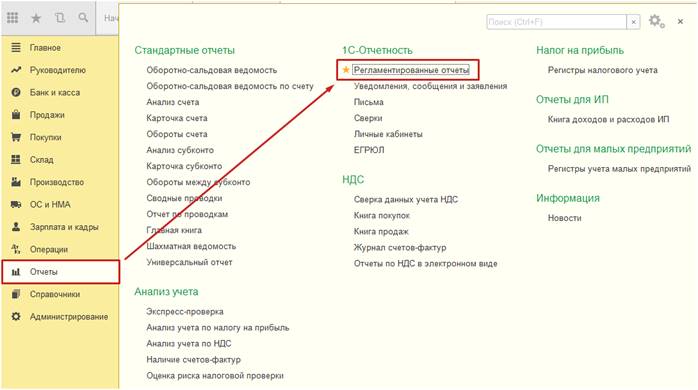
После этого находим кнопку "Создать", и нажимаем на нее.

После этого, в списке нужно найти нужный отчет.

Установить период и начать формировать декларацию.
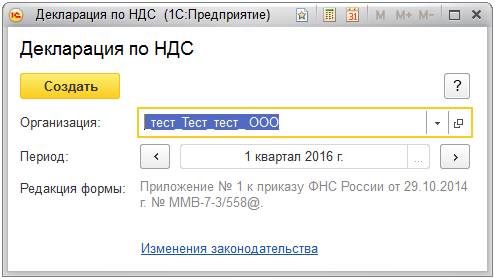
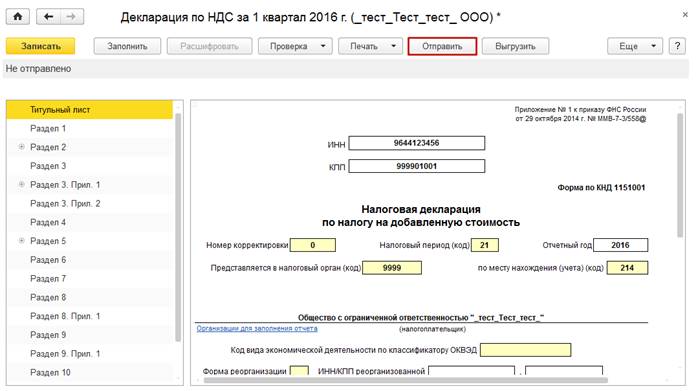
Основные особенности при отправке отчета в ПФР
Налоговые службы полностью контролируют пенсионные взносы. Поэтому, в отчетность должны входить только персональные данные сотрудников компании, а также ежемесячную форму СЗВ-М.
Найти отчеты для ПФР можно в разделе "Зарплата и кадры".
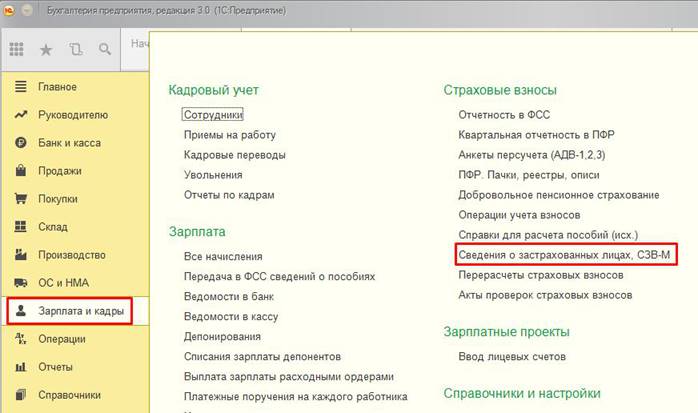
После этого создаем новый отчет.
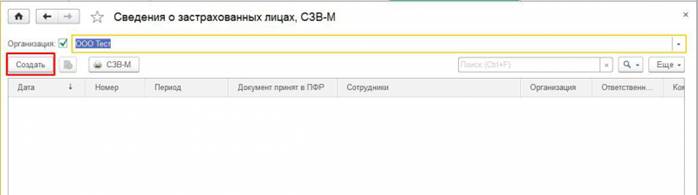
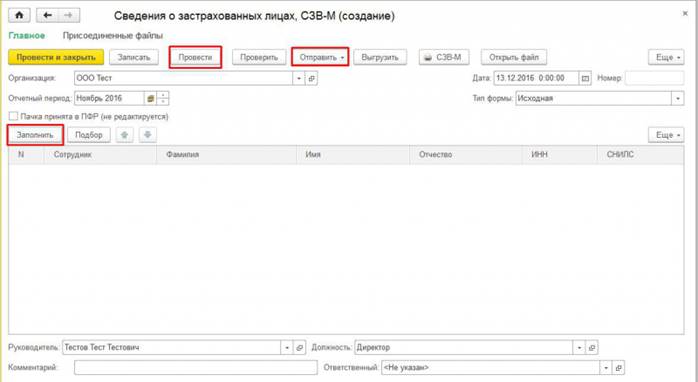
Как отследить ответ контролирующих органов?
Для того, что бы найти ответ. Вам нужно перейти в "Регламентированные отчеты. После чего нажать на вкладку "Новое".
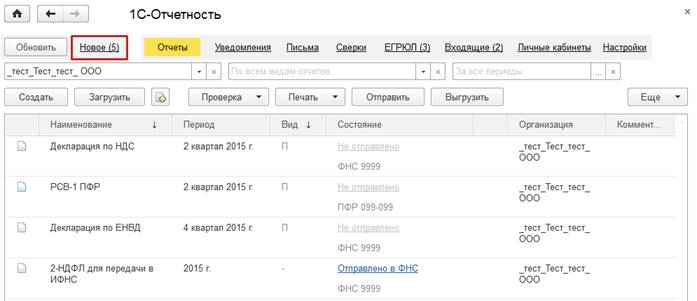
Для того что бы увидеть новую информацию, нужно нажать на кнопку обновить. После этого, вы можете нажать на статут отчета, к примеру "Сдано".

У вас появится вся нужная информация по этому документу.
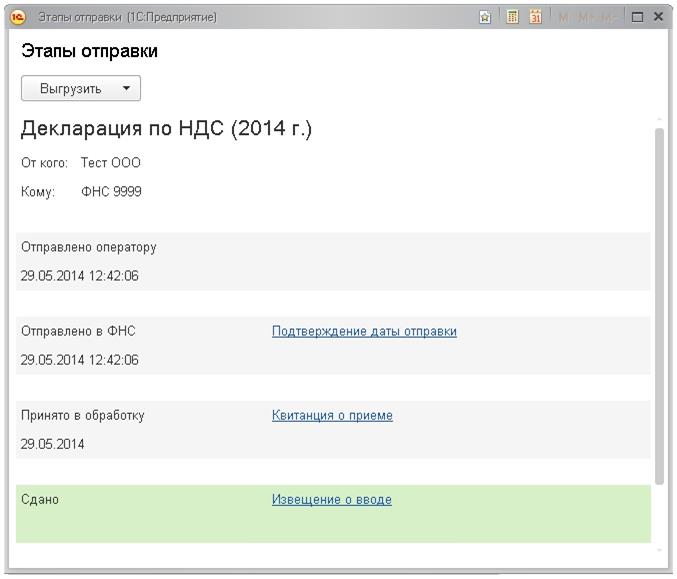
Используя этот "Диалог", вы можете выгрузить все необходимые документы. Для этого, нужно нажать на кнопку "Выгрузить." Также, можно распечатать документы, для этого, нужно нажать на нужною строк.
Если ваш отчет не прошел проверку, то в статусе будет написано "Не принято". После нажатия на статус, вы увидите причину отказа.
Для этого, были созданы специализированные бухгалтерские программы. Они индивидуально подстраиваются под каждый бизнес. Ведь информационные технологии, это лишь инструмент, все зависит исключительно от человека. Даже самые новые программы, не могут спасти от всех ошибок из-за лени.
Из-за чего, главная задача 0 это научится использовать программу 1С. Она поможет решить почти все задачи. Если вы доверяете нашей компании, то будьте уверены, что для вашего бизнеса будут задействованы все возможности данного продукта.
В обычных ситуациях, специалисты используют программу в типовых конфигурациях. Но если потребуется, мы готовы настроить программу под клиента.
Для начала использования сервиса 1С-ЭДО (1С-Такском) пользователю необходимо активировать работу с электронными подписями и сервиса ЭДО. Все сервисы включаются через панель "Администрирование", в разделе "Обмен электронными документами".

Для удобства пользователей, функционал получения идентификатора учетной записи ЭДО был добавление в справочник Организации. Подключить организацию можно, как из самой карточки организации, так и из общего справочника, нажав на соответствующую кнопку.

После нажатия на кнопку "Подключить организацию" открывается окно Помощника подключения к сервису 1С-ЭДО, в котором необходимо выбрать сертификат электронной подписи, а также осуществить выборе между существующим идентификатором или созданием нового.


Выбрать существующий – при выборе данного пункта, пользователю будут предложены уже имеющиеся идентификаторы, которые ранее могли быть получены на данную организацию.
Новый – при выборе данного пункта, пользователь может получить новый идентификатор участника ЭДО, предварительно указав оператора ЭДО.

В следующем окне требуется заполнить данные по организации, которые будут отправлены на сервер оператора ЭДО для регистрации организации.

Юридический адрес – указывается юридический адрес организации.
Код налогового органа – поле является обязательным. По данному коду будет отправлен сертификат пользователя для регистрации в налоговой инспекции по месту регистрации организации.
- Email для уведомлений – почтовый адрес, на который будут приходить уведомления по окончанию срока действия сертификата, новых входящих документах, наличию новых приглашений для установления обмена от контрагентов.
Описание учетной записи – пользователь может заполнить более подробную информацию для своего контрагента.
После заполнения всех данных пользователю необходимо согласиться с условиями использования сервиса, поставив соответствующую галочку внизу окна помощника подключения к сервису.


Учетная запись создана. Просмотреть данные созданной учетной записи можно прямо из карточки организации, нажав кнопку ЭДО / Учетные записи.

Далее перед пользователем откроется окно со списком его учетных записей. Учетных записей может быть несколько, если пользователь для каких-либо целей получил несколько учетных записей. Получить несколько учетных записей можно, как у одного оператора ЭДО, так и у разных.


Настройка обмена между участниками ЭДО
- Из карточки контрагента в справочнике Контрагенты:

- Из списка контрагентов справочника Контрагенты:



В Учетной записи контрагента нужно выбрать идентификатор Получателя. После выбора идентификатора, пользователю необходимо нажать кнопку Готово, ввести пароль от сертификата ключа электронной подписи для подписания приглашения. После подписания приглашения, пользователю потребуется подписать электронный документ.



На этом настройка обмена между двумя контрагентами завершена. Можно приступать к обмену документами.
Хабровчане, делюсь исследованием. В марте искали лучшего оператора электронного документооборота. Ну, как лучшего. Выбирали того, чей сервис больше подходит именно нашей компании. За неделю пришлось изучить 7 наиболее известных – сравнили их по параметрам: от возможностей интеграции с 1С до качества техподдержки. Но обо всём по порядку…

С чего всё началось
Чтобы не было проблем с законом, решили пользоваться сервисом для юридически значимого электронного документооборота. При первом погружении в тему выяснили, что выбирать придется из 30+ вариантов. Во всяком случае столько нашлось в интернете. Разбираться детально со всеми не хотелось, да и времени было мало. Поэтому узнали у контрагентов, чем пользуются они. Это помогло сузить количество претендентов до 7 самых популярных.
Итак, рассмотрели сервисы:

Сравнивали по следующим параметрам:
1. Минимальные тарифы
Отмечу сразу, что рассматривали только минимальные тарифы. Контрагентов у нас не очень много, объем документооборота не очень большой, да и не хотелось на старте тратить много денег.
Контур.Диадок
Taxcom/1С: ЭДО
Минимальный пакет – 500 руб. в год, ограничение – 50 пакетов в квартал. В пакет могут входить любые виды документов и в любом количестве, но в каждом должно быть не более 1 счета-фактуры. Берут оплату за подключение к сервису – 500 рублей.
Synerdocs
Тарифы стартуют с 2050 руб. за 300 документов. Рассчитываются на год.
Калуга.Онлайн/1С: ЭДО
Сфера Курьер
За подключение к сервису, если вы не из ритейла, придется заплатить отдельно – от 300 рублей (250+НДС). По минимальному тарифу за 300 руб. (250 + НДС) вы получите 50 исходящих. Документы сверх тарифа оплачиваются выше – по 7 руб. за шт. Тарифы действуют месяц.
Минимальный тариф – 4000 рублей. Он включает в себя 500 исходящих документов в месяц.
В пересчете на 1 документ в минимальном тарифе получили:

2. Наличие демо-доступа
Посмотреть, как выглядит работа в сервисе изнутри, можно не во всех случаях. На каких-то сайтах услуга прописана явно (Контур.Диадок, Synerdocs, СБИС), а где-то пришлось постараться: Сфера.Курьер – запрашивали через онлайн-чат, в Е-COM логин/пароль от тестовой версии предоставили после разговора по телефону. Не удалось потестировать Калугу.Онлайн/1С: ЭДО и Taxcom/1С: ЭДО.

3. Техподдержка
Режим работы, заявленный на сайте:

Ради интереса позвонили по указанным номерам поддержки в 19.00 по МСК. В Контур.Диадок дозвонились, хоть не очень быстро. В Калуга.Онлайн /1С: ЭДО, Synerdocs – без проблем, в E-COM – тишина, а вот со СБИСом случилось интересное – попали на регионального партнера компании (трубку в это время никто не взял). А еще набрали в ночь с субботы на воскресенье тех, кто заявляет режим 24/7. Результат: дозвонились только до Taxcom/1С: ЭДО.
Что ещё удалось выяснить о техподдержке:
Контур.Диадок
Диагностика и настройка рабочего места осуществляется с помощью Контур.Плагина. Прочие настройки с подключением специалиста оплачиваются отдельно – от 2600 руб. в час.
Taxcom/1С: ЭДО
Есть онлайн-помощник на сайте. Можно выбрать время звонка (в зависимости от загрузки инженеров поддержки).
Есть ПО для удаленного подключения специалиста СБИС.
Synerdocs
Используется утилита для настройки рабочего места (Helper). Первичная настройка производится бесплатно.
Калуга.Онлайн/1С: ЭДО
Рабочее место настраивает партнер. Выезд или удаленное подключение оплачиваются отдельно.
Сфера Курьер
Из плюшек: за компанией бесплатно закрепляется отдельный менеджер (дают его мобильный).
4. Интеграция
В первую очередь для нас было важно, есть ли интеграция с 1С. Выяснилось, что она есть у всех. Вот только почти во всех случаях платная.
Минимальная стоимость интеграции с 1С в год:

Контур.Диадок
Стоимость интеграции с 1С – 11 800 рублей в год. Настройка с типовыми конфигурациями – плюс 2300, с нетиповыми конфигурациями – от 10 000. Всё, что выходит за рамки базового интеграционного решения, оплачивается дополнительно.
Taxcom/1С: ЭДО
Для работы должен быть подключен тариф от 6000 руб. в год. Любые доработки оплачиваются отдельно.
Synerdocs
Предоставляется бесплатно с тарифными пакетами от 1000 документов.
Калуга.Онлайн/1С: ЭДО
Всё, как в Taxcom.
Сфера Курьер
Платная – от 6 000 руб. в год.
Платная – от 12 500 в год.
И еще немного об интеграции:

5. Мобильное решение
Похоже, не самая популярная фича среди сервисов для обмена электронными документами. Выяснили только, что есть приложение на iOS и Android в Контур.Диадок. Плюс Synerdocs предлагает мобильные решения Viber и SMS для подписания документов, а СБИС – для уведомления о новых документах. По остальным сервисам информации нет.
6. Обмен в роуминге
Напоследок расскажу о самом интересном. Как и в мобильной связи, в электронном документообороте есть сложности с взаимодействием абонентов в роуминге. Только речь не про услуги вне зоны обслуживания. В случае с документооборотом роуминг предполагает возможность обмена документами между клиентами разных операторов.
Повторюсь, сервисов в России больше 30. И далеко не у всех настроено роуминговое соединение друг с другом. Посмотреть, с кем у оператора ЭДО уже оно есть, можно здесь.
С одной стороны, почти все операторы подключены к роуминговым центрам – платформам, обеспечивающим защищенный обмен счетами-фактурами между клиентами разных сервисов. С другой – готовность самих операторов к настройке роуминга у всех разная. Судя по опыту наших партнеров, процесс затягивается в случае с Контур.Диадок и Taxcom/1С: ЭДО, быстрее – СБИС и Synerdocs. По остальным операторам отзывов нет.
И немного от себя
Абзац для тех, кто дочитал до конца. Какой сервис мы выбрали в итоге, рассказывать не буду. Скажу только, что исследование не пригодилось – крупный контрагент вынудил нас подключиться к своему сервису обмена. Такого финала этой истории никто в компании не ожидал.
Читайте также:

